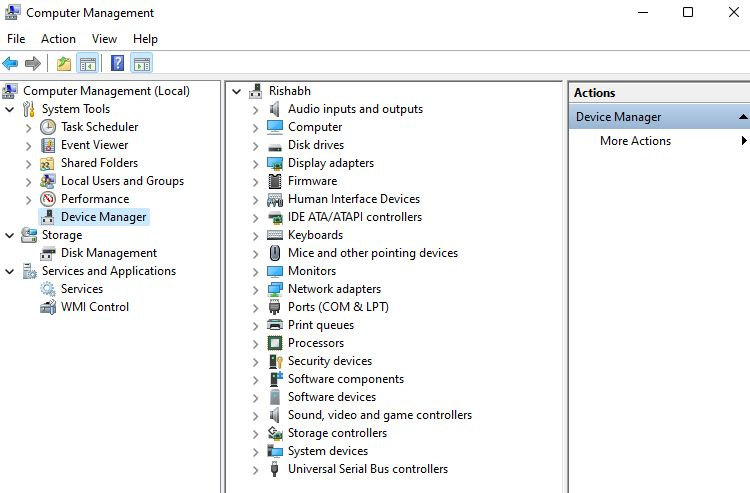Windows オペレーティング システムには、エクスペリエンスを向上させるさまざまな便利なアプリケーションとツールが含まれています。 Windows 管理ツール (Windows ツール) は、Windows ユーザーにとって大きなメリットとなる便利なユーティリティの隠れたセットの 1 つです。
顔認識オンラインで2枚の写真を比較
Windows ツールを使用すると、PC の詳細な仕様にアクセスしたり、タスクをスケジュールしたり、Windows サービスを管理したり、ログやイベントを監視したりできます。ここでは、Windows PC の管理を容易にするために不可欠な Windows ツールをいくつか説明しました。
今日のメイク動画
1. コンピュータの管理
コンピュータの管理は、コンピュータを管理するための一連の管理ツールです。沢山あります コンピュータの管理を開くさまざまな方法 .最も簡単な方法は、クイック アクセス メニューを使用することです。これを行うには、 ウィンドウズ タスクバーのアイコン。次に、 コンピュータマネジメント 開きます。
コンピュータの管理ツールは、合計 3 つのセクションで構成されています。最初のセクションには、すべての管理ツールのカテゴリがリストされています。 2 つ目は、各ツールに保存された情報を表示します。そして3番目は、次のようないくつかの便利な機能を提供します カスタマイズ 、 意見 、 ヘルプ など
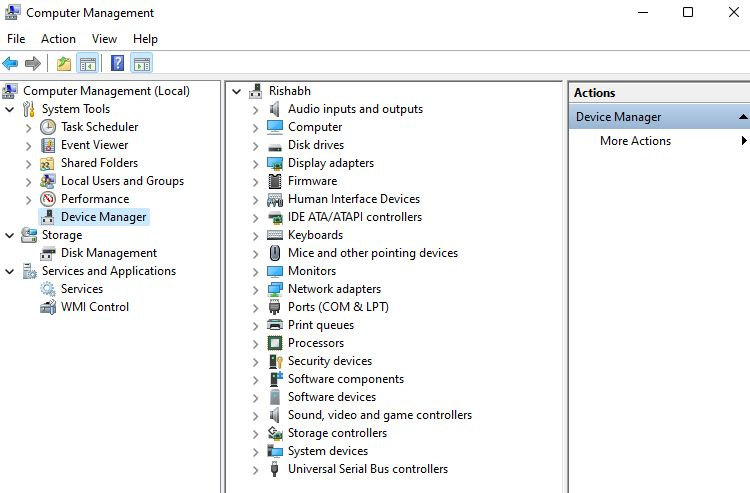
コンピュータの管理のツールは、次のカテゴリに分類されています。
- システムツール: このセクションでは、タスク スケジューラ、イベント ビューアー、デバイス マネージャーなど、すべての重要なシステム ツールについて説明します。
- 保管所: [ストレージ] セクションでは、コンピューターのリンクされたドライブを管理できます。ドライブのフォーマット、ボリュームの削除または縮小などのアクションを実行できます。
- サービスとアプリケーション: この領域は上級ユーザーに限定されており、サービスや Windows Management Instruction (WMI) などのツールが含まれています。
コンピュータの管理には最も重要なツールが含まれているため、個別にアクセスする必要はありません。この記事で一般的に使用されるツールのいくつかについて説明したので、読み続けてください。
2. ドライブの最適化と最適化
ファイル転送や Windows アプリの速度が遅い、またはコンピューターの起動に時間がかかりすぎるという経験はありませんか?その場合、断片化されたハード ドライブが主な原因である可能性があります。
Windows ドライブは、寿命を延ばすためにタイムリーに最適化する必要があります。これは、Windows の最適化ツールを使用して行うことができます。
xbox360からプロファイルを削除する方法
デフラグ ツールを使用して、接続されているすべてのドライブを最適化する方法は次のとおりです。
- Windowsサーチを開く 勝利 + S とタイプ デフラグ 検索バーで。
- を押します。 入る キーを押して、ベスト マッチを選択します。
- 最適化したいドライブを選択してクリック 分析する .
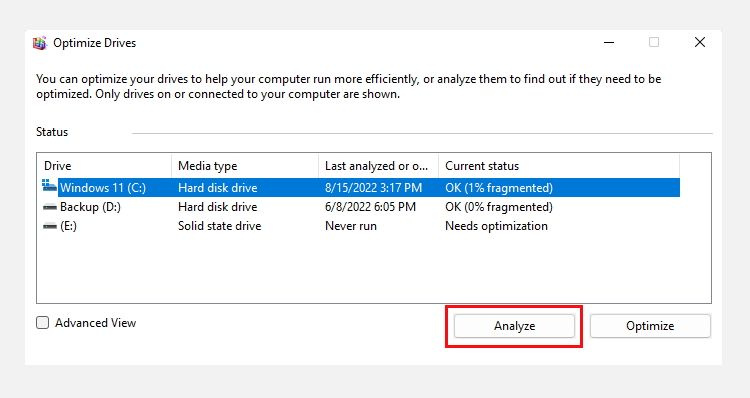
- クリック 最適化 今。最適化プロセスには数分かかります。それまでは、ウィンドウを最小化して作業を続けることができます。
- クリックすることもできます オンにする の隣に スケジュールされた最適化 特定のスケジュールで最適化を実行します。
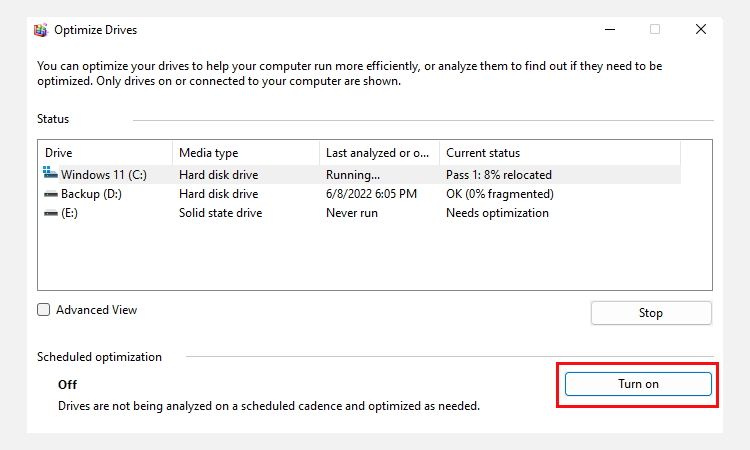
- 完了したら、 をクリックしてウィンドウを終了できます。 .コンピューターを再起動することを忘れないでください。